如何在excel中制作多层柱状图
来源:网络收集 点击: 时间:2024-04-15分析原始数据,设计辅助数据
原始数据各值均不超过60,因此可以设计C列和D列数据的辅助数据,使用其与原始数据相加等于60,如下图,I列和K列分别为C列和D列的辅助数据。最后一列E列不用辅助数据。
M和N列为辅助刻度数据。H列至L列各行数据之和不超过170,因此可设置N列最大数据为170。分类线数据用于制作各层底端的横线。
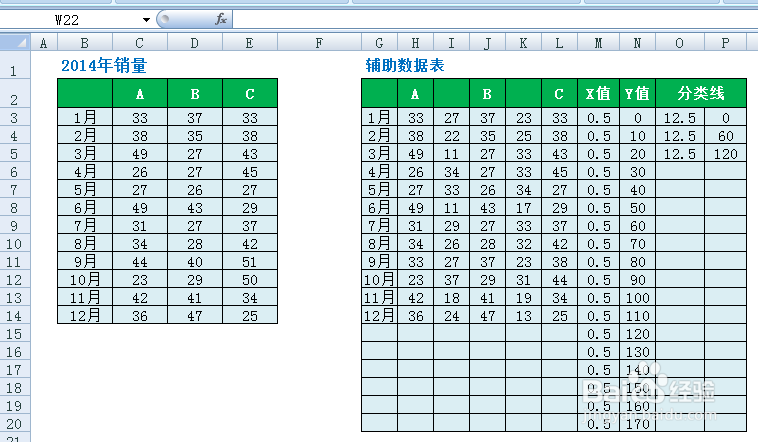 2/11
2/11绘制堆积柱形图
选择G3:L14区域,插入-二维柱形图-堆积柱形图。鼠标右键点击系列2-设置数据系列格式-填充-无填充;同法设置系列4为无填充。
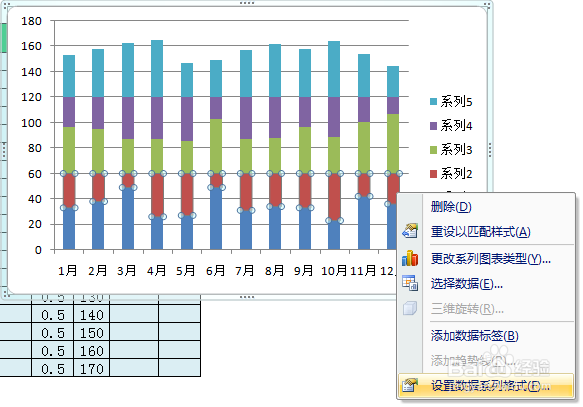
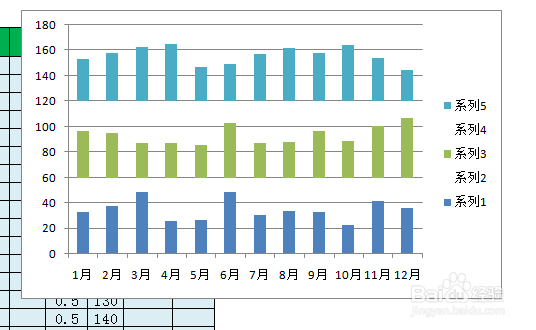 3/11
3/11右键点Y轴,设置坐标轴格式-坐标轴选项-最大值固定170,主要刻度单位固定10,坐标轴标签“无”-关闭;删除图例和网格线。
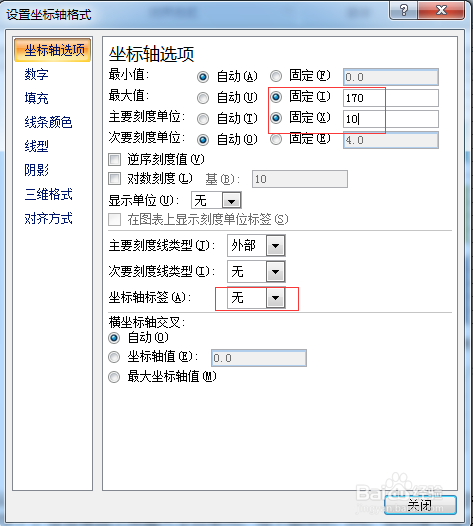
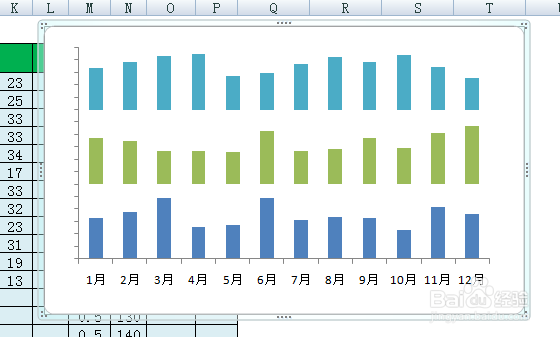 4/11
4/11添加M、N列数据
右键点击绘图区,选择数据-添加-系列名称输入“辅助刻度”,系列值选择N列中的数据。
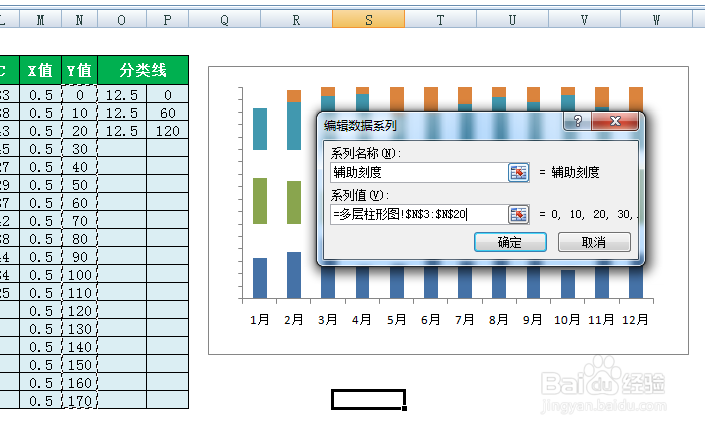 5/11
5/11右键点击辅助刻度系列,更改系列图表类型-XY散点图-仅带数据标记的散点图。
右键点击绘图区,选择数据-编辑辅助刻度数据,X列数据选择M列中的数据区域。
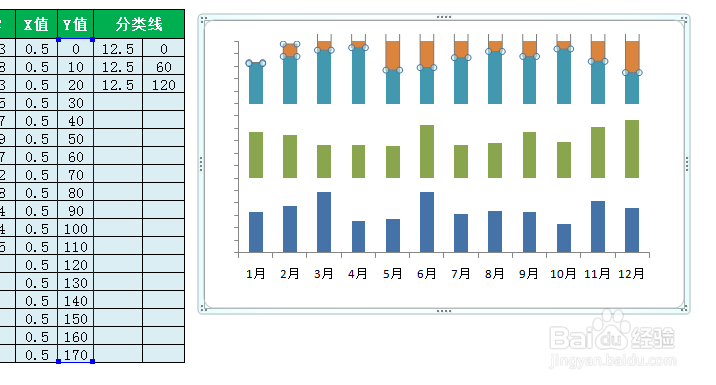
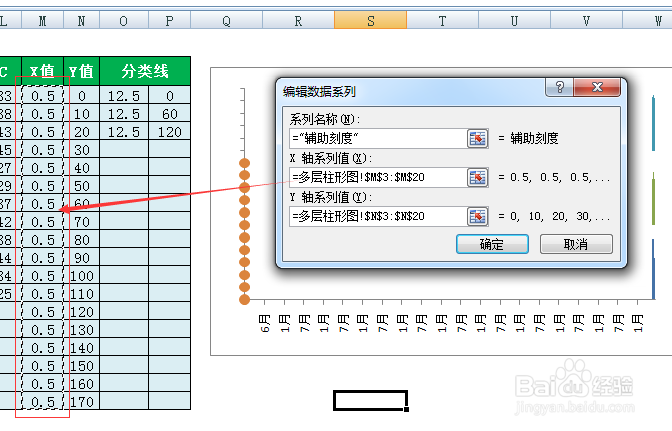 6/11
6/11此时,图形变得异常。右键X轴刻度,设置坐标轴格式-坐标轴选项-坐标轴类型-文本坐标轴,关闭。
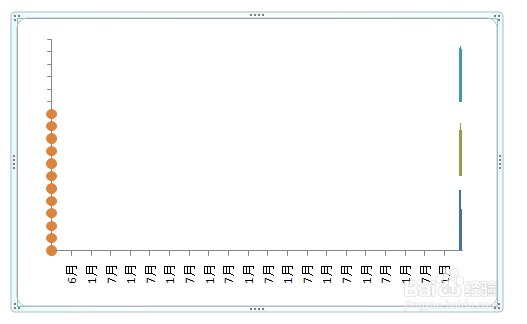
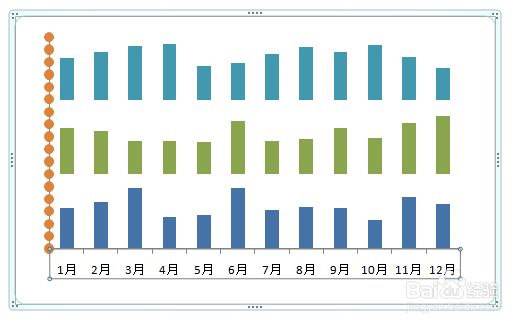 7/11
7/11右键辅助刻度系列,设置系列数据格式-数据标记选项-数据标记类型-无,关闭。
右键辅助刻度系列,添加数据标签,然后右键点击数据标签,设置数据标签格式-标签选项-标签位置-靠左,关闭。
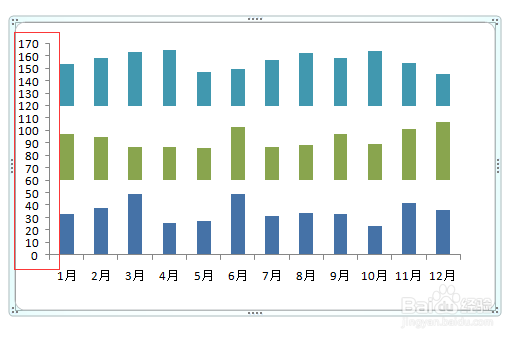 8/11
8/11双击Y轴刻度,手动更改刻度值,如下图。
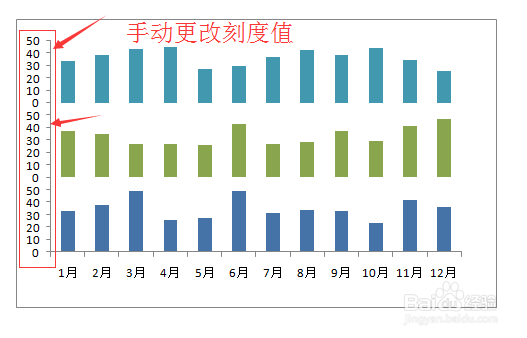 9/11
9/11右键绘图区,选择数据-添加,系列名称输入“分类线”,X值和Y值分别选择O列和P列中的数据。在布局中快速选择系列“分类线”,点击误差线-标准偏差误差线,然后在布局中选择系列“分类线”Y误差线,按del键删除。
在布局中选择系列“分类线”X误差线,点击误差线-其它误差线选项-水平误差线-负偏差-无线端,误差量-自定义指定值,正错误值输入1,负错误值输入12,确定,关闭。
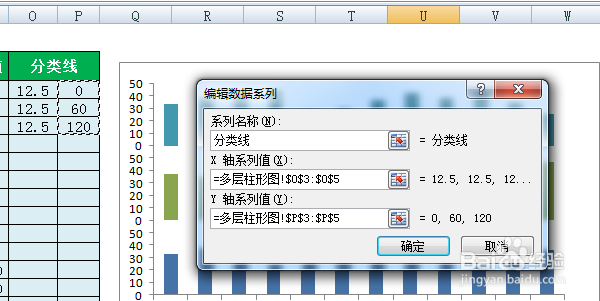
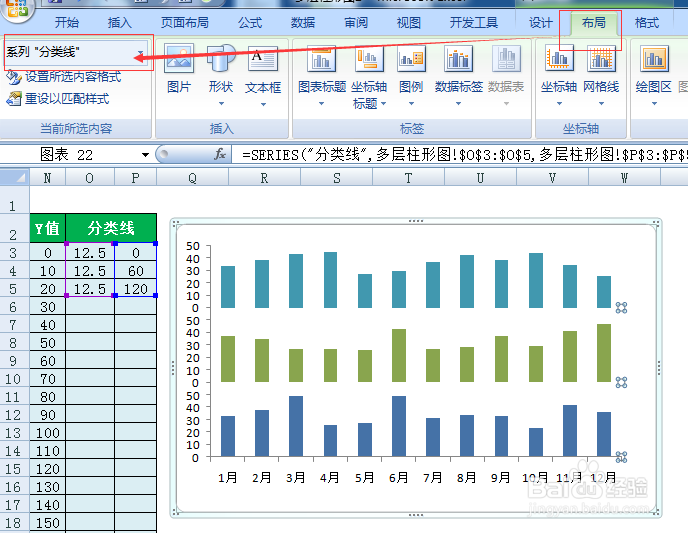
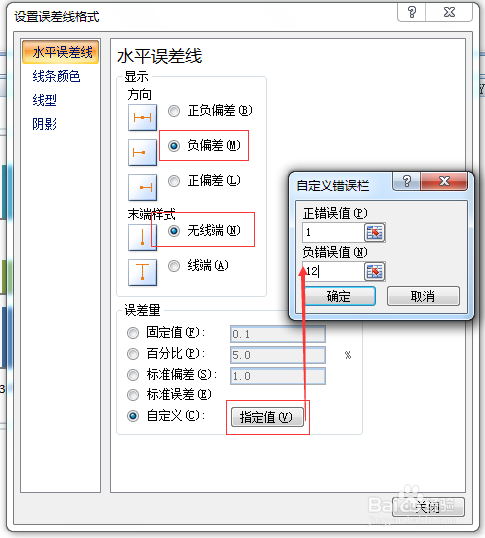 10/11
10/11右键“分类线”系列,添加数据标签,然后将标签改成A、B、C,如下图。
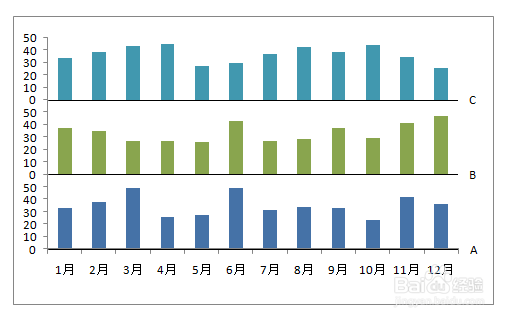 11/11
11/11可对图形进一步美化,设置柱形效果和背景图片。
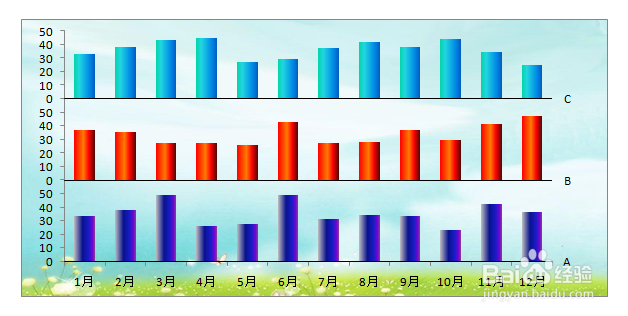 注意事项
注意事项最后一列原始数据不需要辅助数据。
excel版权声明:
1、本文系转载,版权归原作者所有,旨在传递信息,不代表看本站的观点和立场。
2、本站仅提供信息发布平台,不承担相关法律责任。
3、若侵犯您的版权或隐私,请联系本站管理员删除。
4、文章链接:http://www.1haoku.cn/art_518425.html
 订阅
订阅